申し訳ありません、エラーの内容は覚えていません。
写真を掲載いたします。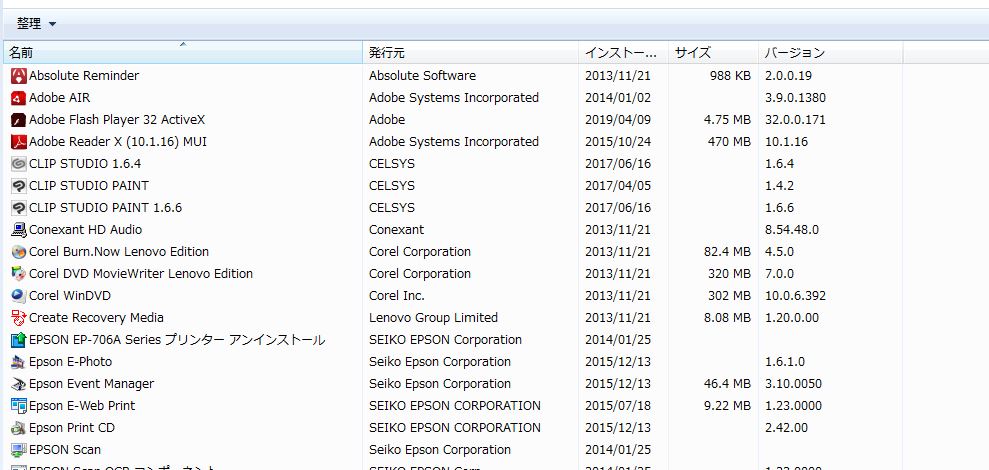
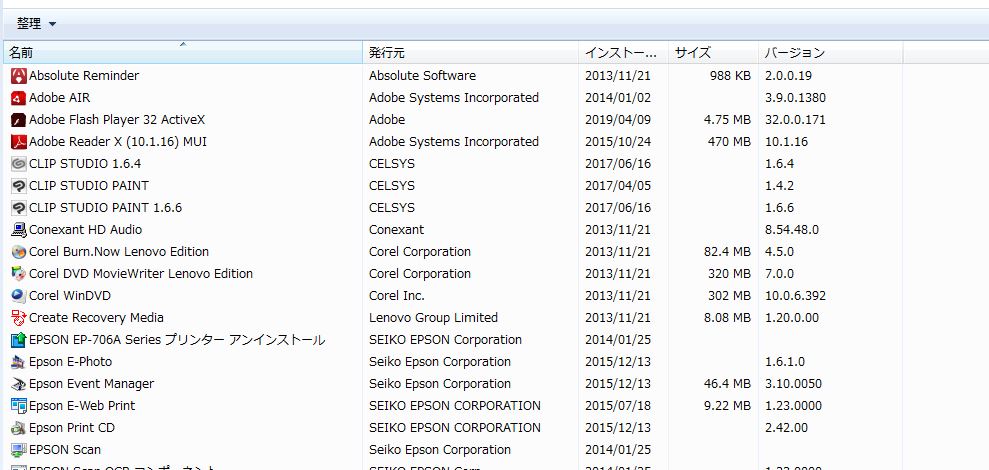
CLIP STUDIO PAINTの要望・不具合ボード
|
その他
再インストールの際の素材について |
|
|
お忙しい中すみません。 先日、アップデート(恐らく最新のもの)を行ったところ、途中でエラーが起きてそれからクリスタペイントが起動しないので、一度アンインストールを行い再インストールしようと考えております。ですが、少々不安な箇所があります。 ブラウザやクリスタ自体は起動できるので機器(Windows7)の不具合ではないと思います。ペイントを起動しようとクリックすると、起動していますと表示が出ます。しかしすぐその表示が消え、起動することがありません。 作成中のファイルからでも、バックアップファイルからでも起動しませんでした。 過去の質問を拝見させていただくと、アンインストールすると、今までの設定やインストールしたブラシはCELSYSというドキュメント内にあるファイルに残るとありました。再インストールした際に、何か行う必要はありますか。また、間違っている場合設定や素材は消えるのでしょうか。何らかのバックアップはとれますか。 一番はアンインストールすることなく直ることなのですが、恐らく無理なのでお教え願います。 ------------------------------------------------------------ ■バージョン:1.8.8 ※Windowsは、[ヘルプ]メニュー → [バージョン情報]で確認できます。 ※MacOSXは、[CLIP STUDIO PAINT]メニュー → [バージョン情報]で確認できます。 ※iPadは、[CLIP STUDIO PAINT]アイコン → [バージョン情報]で確認できます。 ■グレード DEBUT( ) PRO( ○ ) EX( ) ■OS Windows 7 ( ○ ) Windows 8( ) Windows 8.1( ) Windows 10( ) MacOS X 10.10( ) MacOS X 10.11( ) macOS 10.12( ) macOS 10.13( ) macOS 10.14( ) iOS 11( ) iOS 12( ) その他( ) ------------------------------------------------------------ |
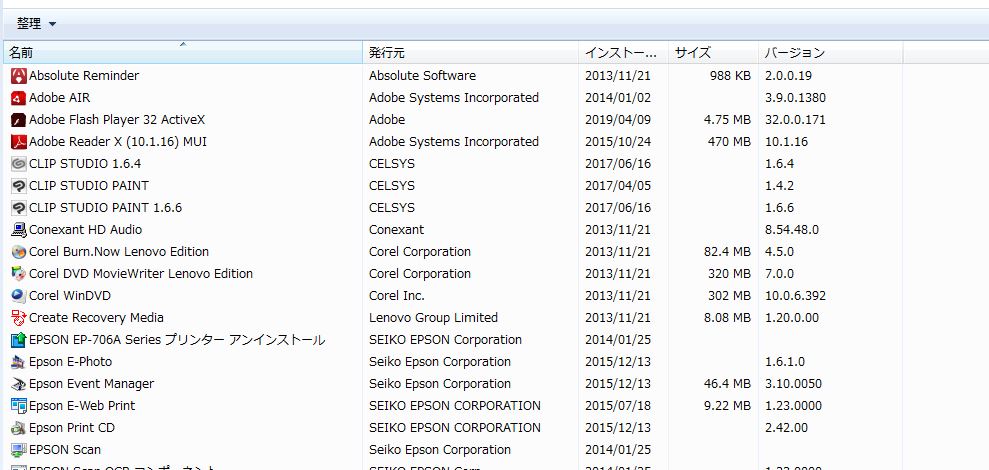
2019年11月28日に本サービスの投稿受付は終了いたしました。「CLIP STUDIO SUPPORT」をご利用ください。
インストール中にエラーが発生したとの事ですので、正常に
インストールが行われなかった事が原因と考えられますが、
なぜエラーが発生したかという点が不明でございます。
以下の点についてお知らせ下さい。
・エラーの内容はどのような内容でしたでしょうか。
・[Windowsスタート]→[コントロールパネル]を選択し、表示される
画面にて[プログラムのアンインストール(プログラムと機能)]を
選択して表示される画面のスクリーンショットを撮影し、掲載ください。
もし掲示板への掲載に差し支えがある場合は、以下の宛先に画像を
メール添付してお送りいただけると幸いです。
宛先
・セルシスユーザーサポート
・tech@celsys.co.jp
・「要望・不具合:100192」と記載をお願いいたします。
なお、プログラムと機能の画面にてCLIP STUDIO PAINTを選択して
アンインストールをした際に消えるのは、本体データのみです。
ツールの設定やダウンロードした素材が保存されているのはドキュメント
フォルダのCELSYSフォルダ内ですので、そちらのデータが消える事は
有りません。
また、CLIP STUDIO PAINTは起動の際にドキュメントフォルダにある
CELSYSフォルダを確認、読み込みの上、起動しますので、再インストール
後に何もして頂く必要はありません。
バックアップをお取りになるという事でしたら、ドキュメントフォルダに
あるCELSYSフォルダをコピーしてデスクトップ等に保存して頂ければと
思います。
■スクリーンショットの取得手順
1.キーボードの[PrintScreen]または[Prt Sc]とキートップに表示されて
いるキーを押します。
2.[Windows スタート]メニューをクリックし、[すべてのプログラム]の
[アクセサリ]から[ペイント]を選択します。
3.[ペイント]というアプリケーションが起動します。
4.[編集]メニューから[貼り付け]を選択します。
5.[PrintScreen]キーを押したときの画面のイメージが貼り付けられます。
6.[ファイル]メニューから[上書き保存]を選択し、デスクトップなど適当な
場所にファイルを保存します。
ファイル形式はJPEGなどを選択してください。
よろしくお願いいたします。